
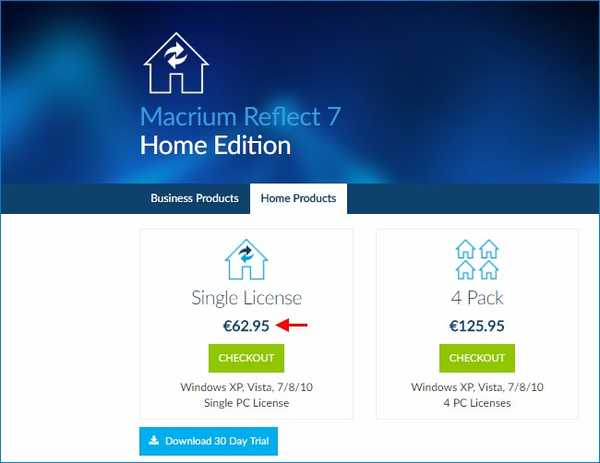
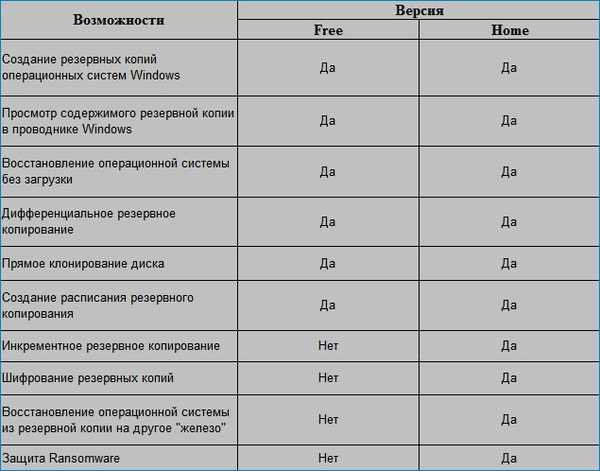
Израда сигурносних копија Виндовс 7, 8, 8.1, 10 у Мацриум Рефлецт 7 Хоме Едитион (користећи Виндовс 10 као пример)
У овом ћемо чланку користити почетну верзију (која се плаћа) и користити је да креирамо резервну копију оперативног система Виндовс 10 инсталираног на изворном рачунару и распоредимо је на други рачунар са чврстим диском који нема партиције (недодељени простор). Направљена резервна копија биће сачувана на мрежном погону на рачунару Срв-01.
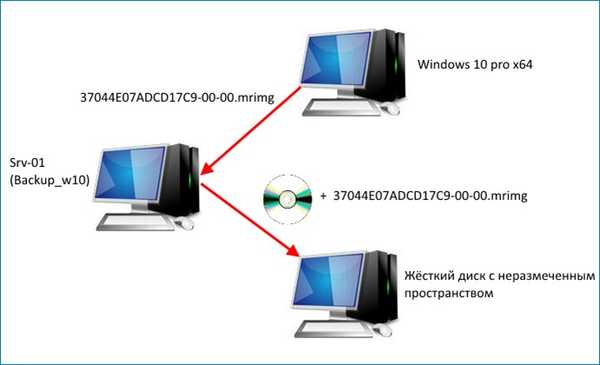
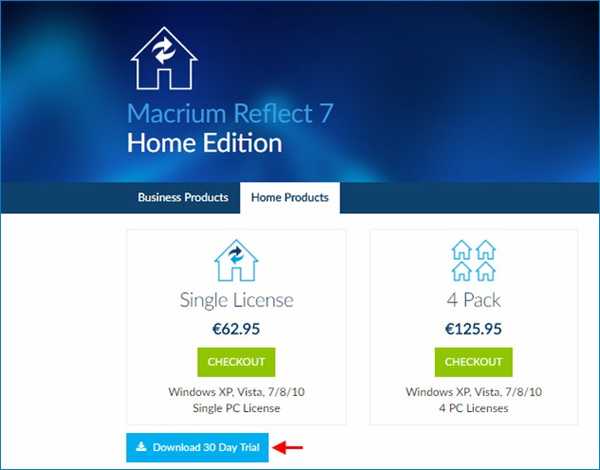
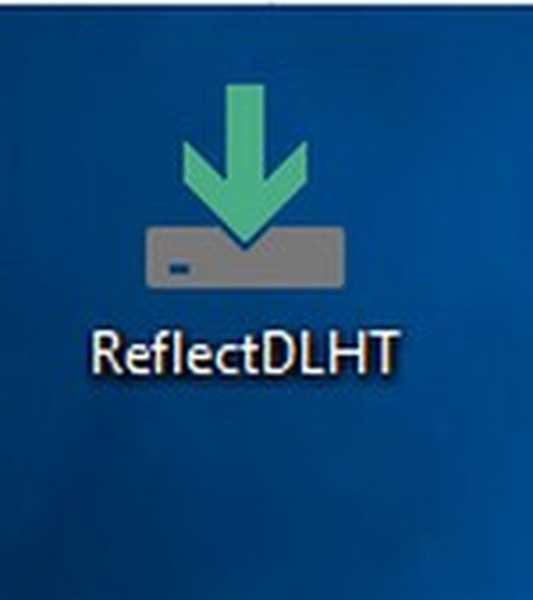
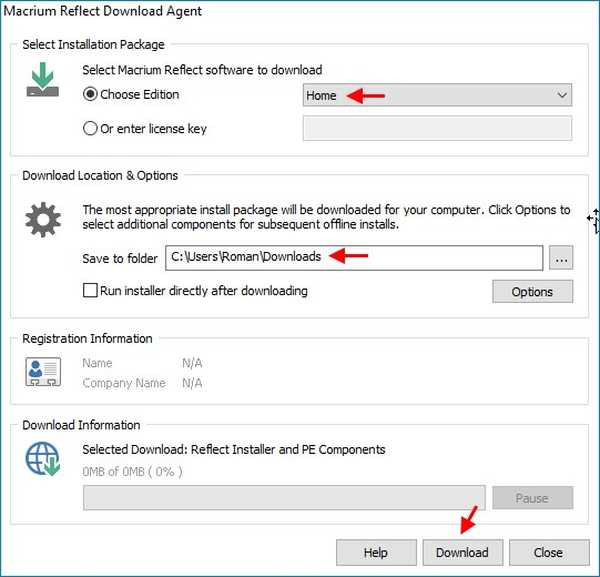
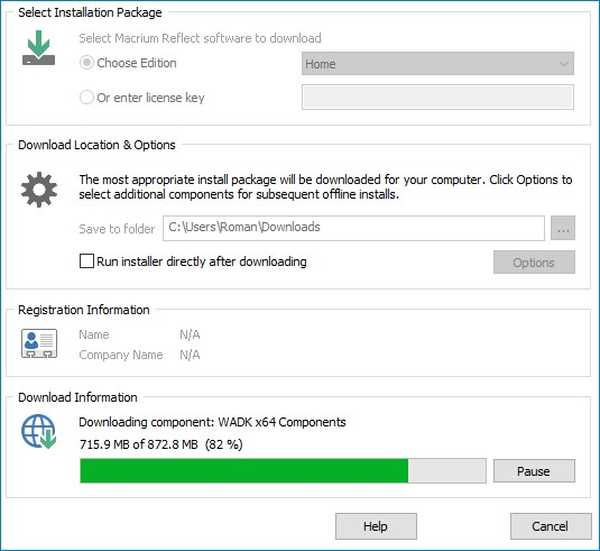
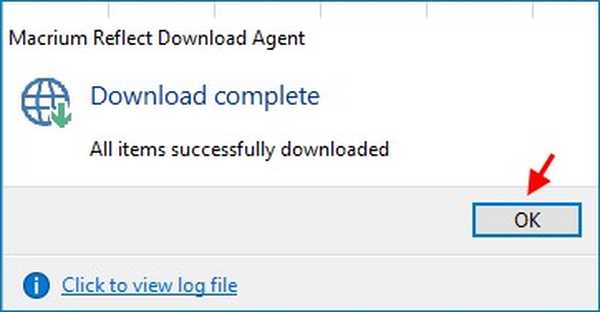
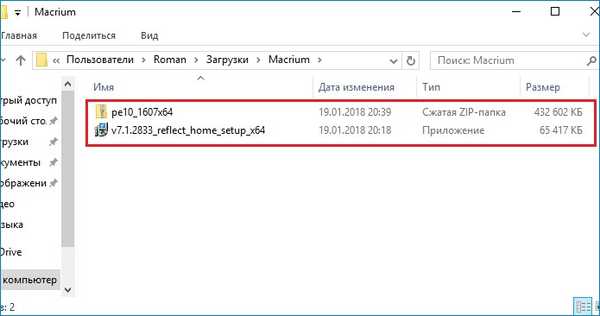
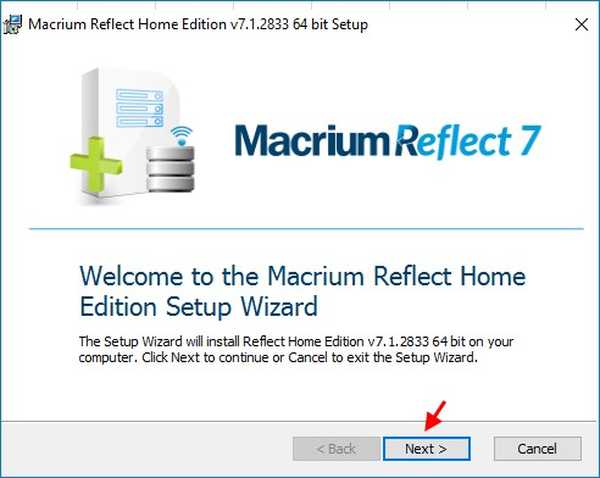
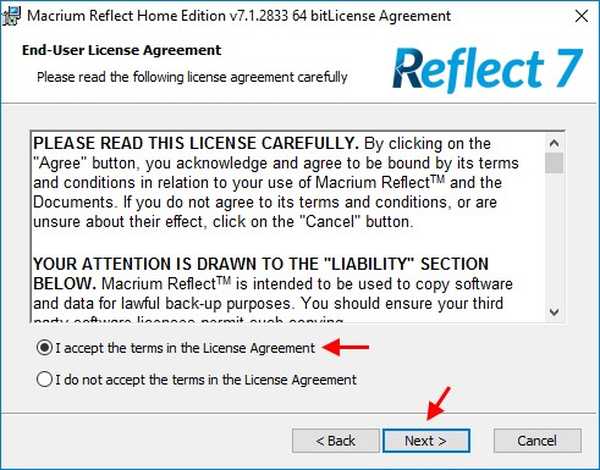
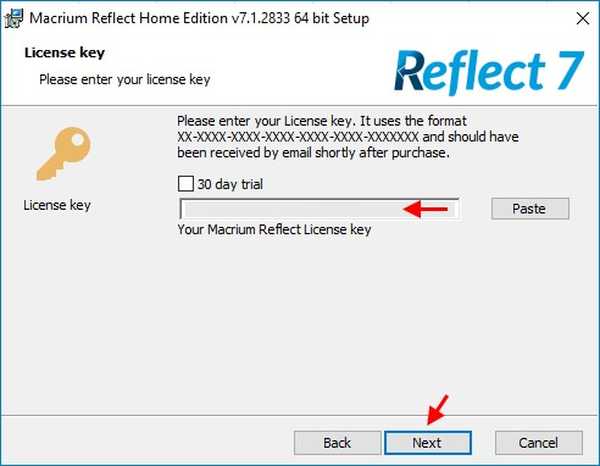
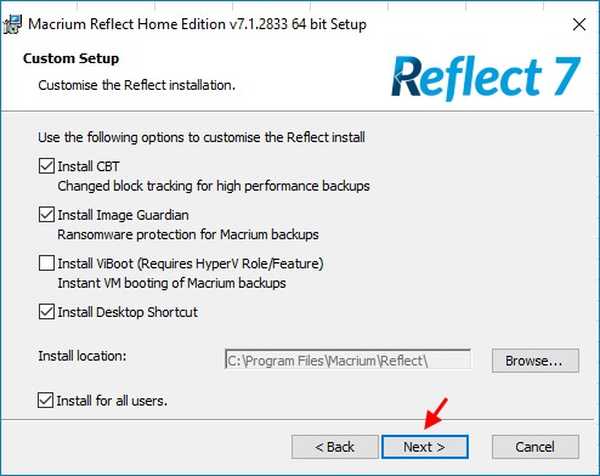
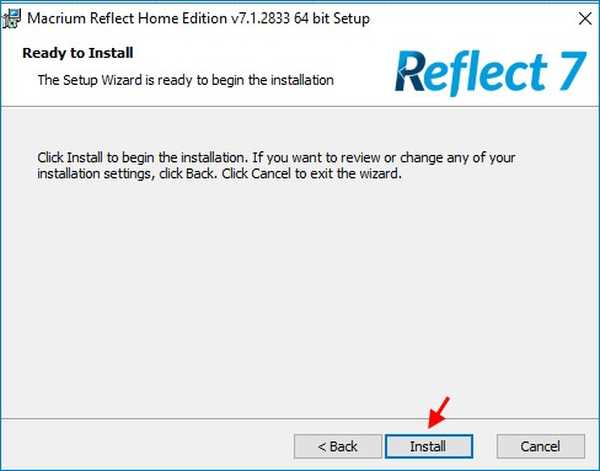
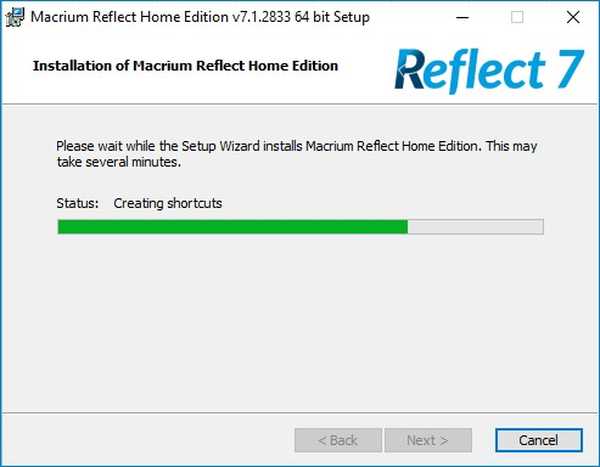
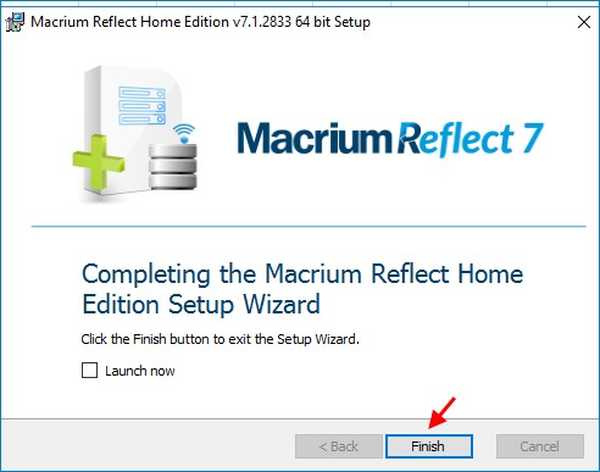
Кликните на пречицу и покрените програм Мацриум Рефлецт..
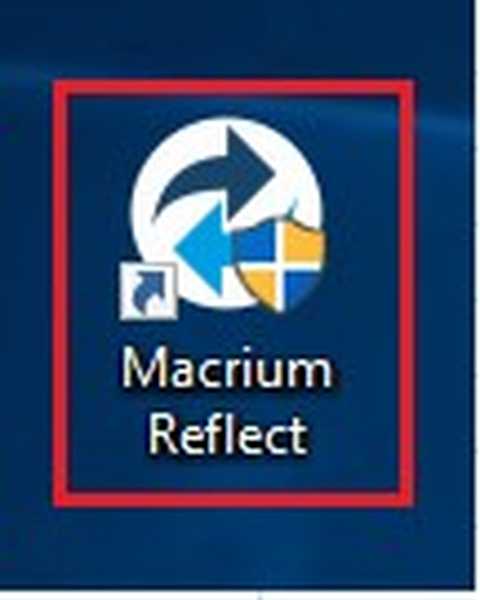
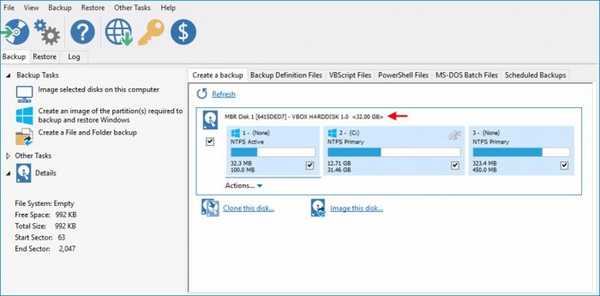
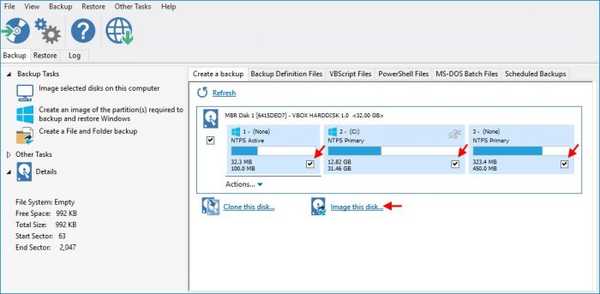
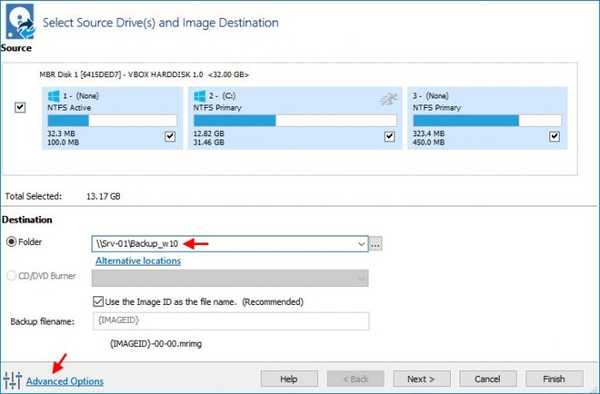
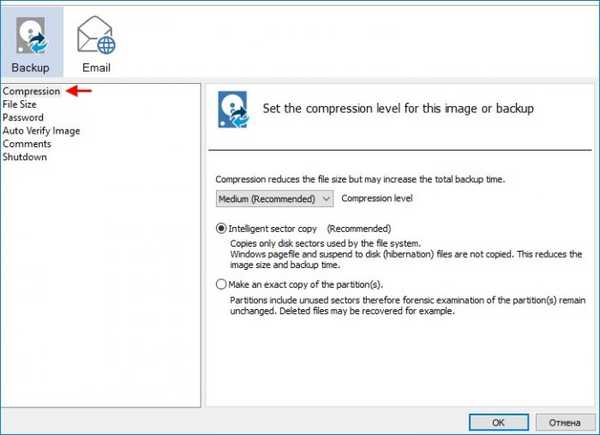
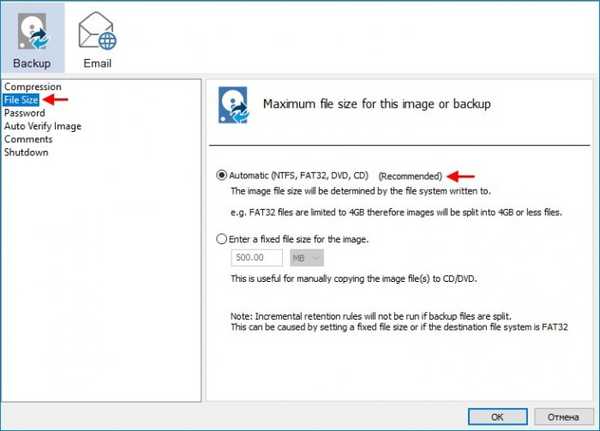
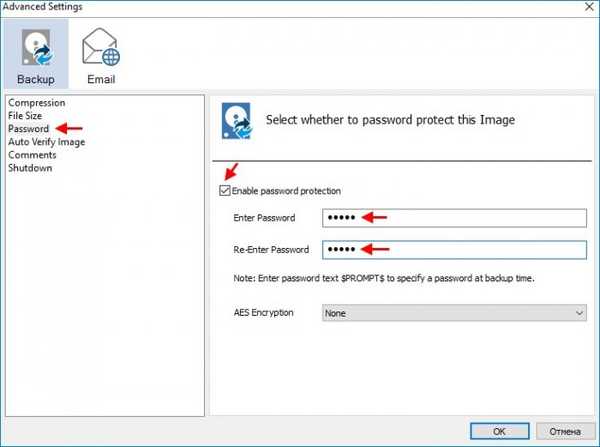
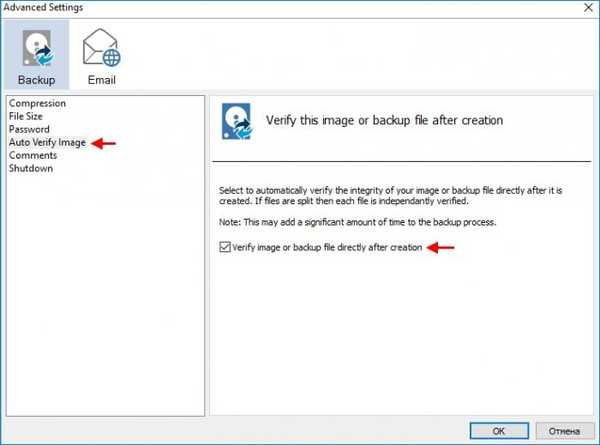
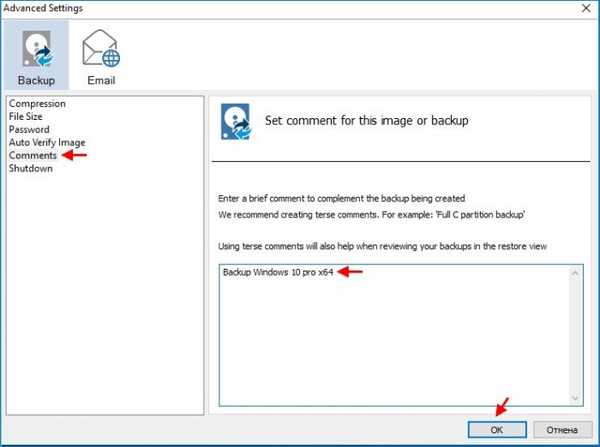
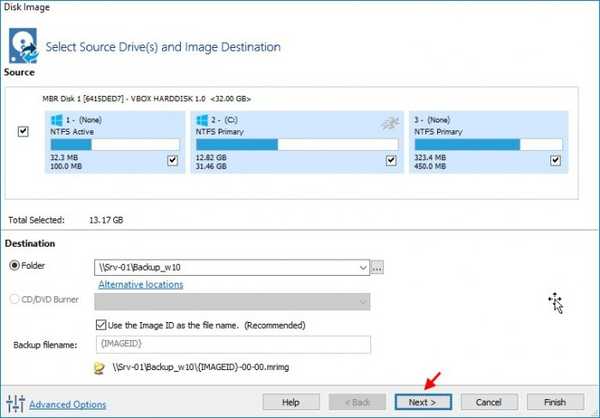
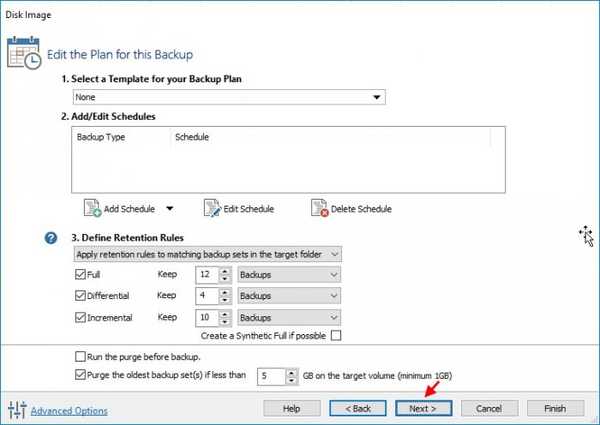
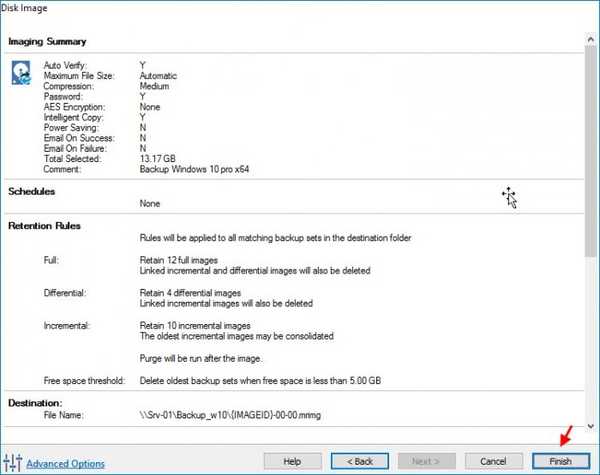
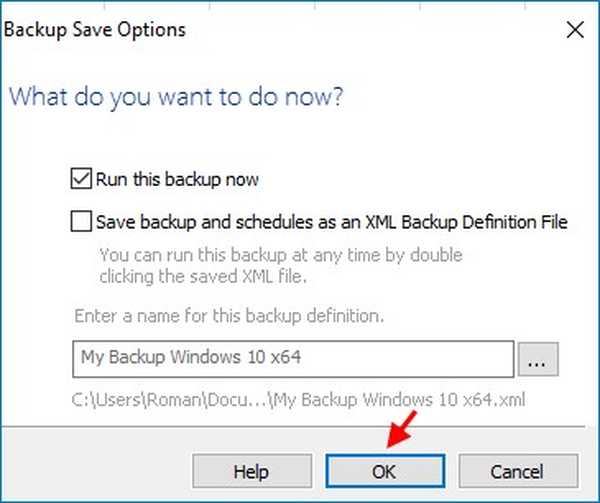
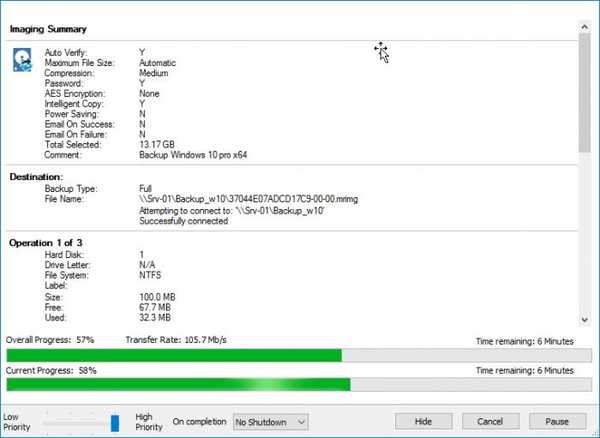
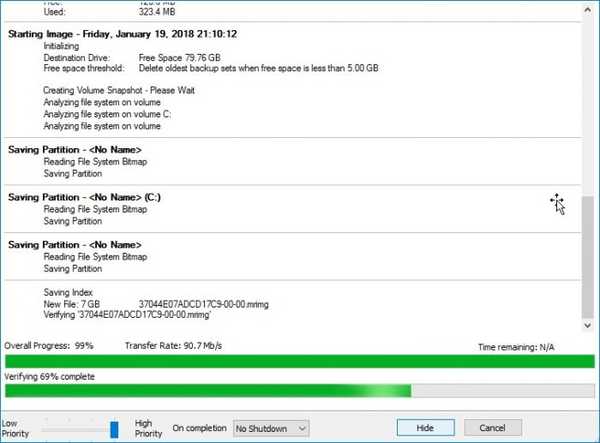
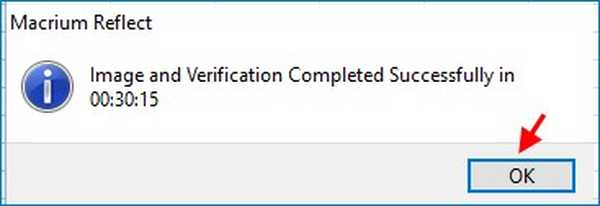
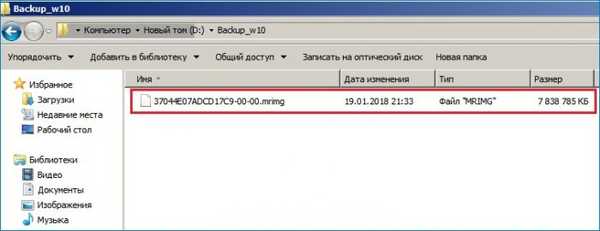
Кликните на дугме Цреате Ресцуе медиа.
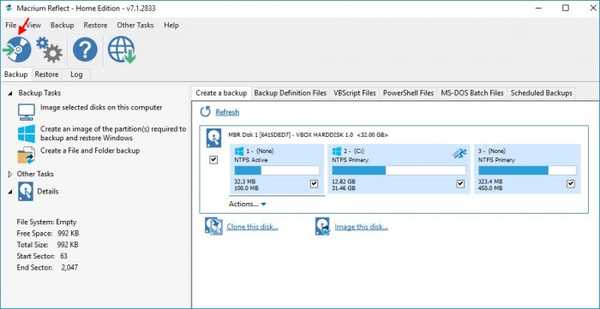
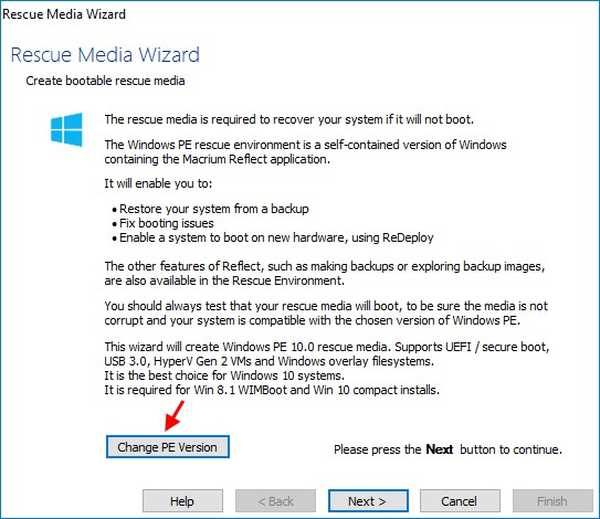
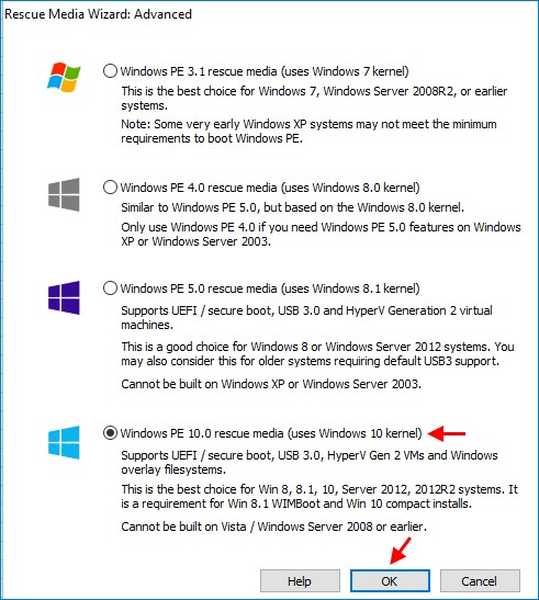
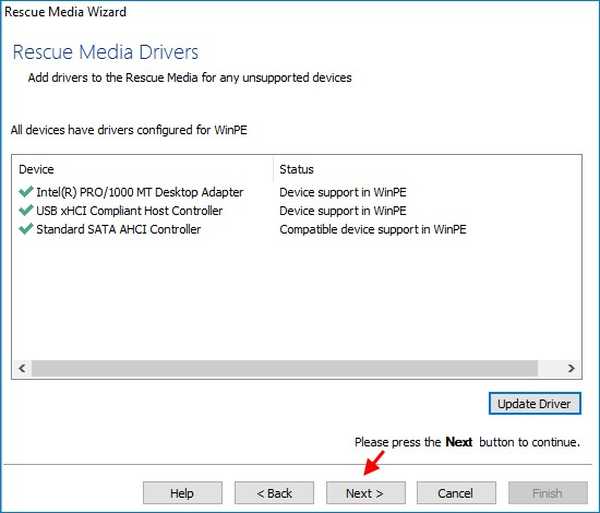
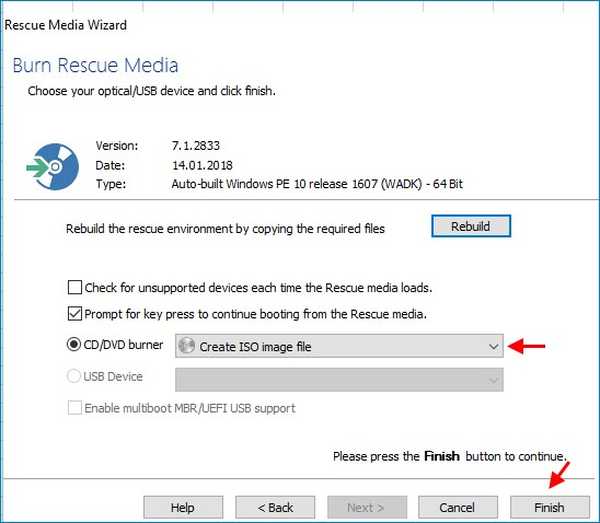
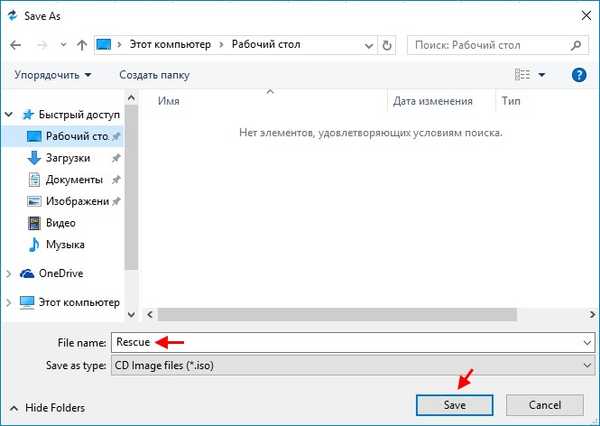
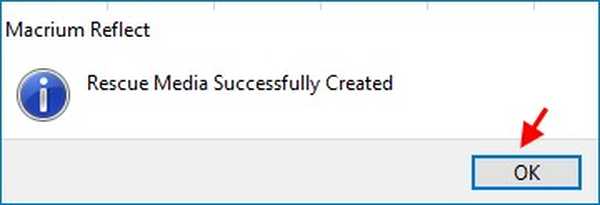
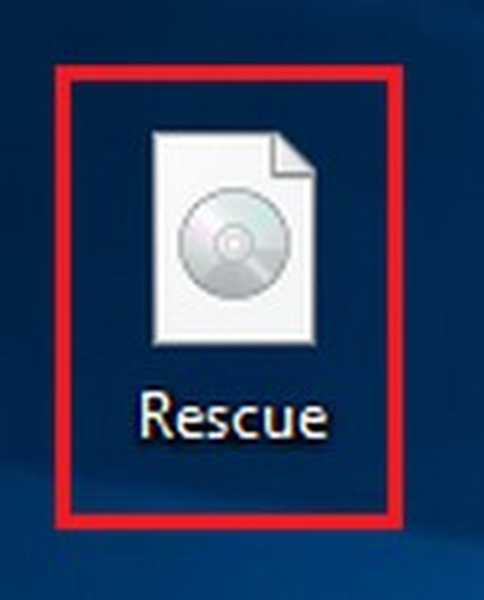
Враћање оперативног система Виндовс 10 из резервне копије (37044Е07АДЦД17Ц9-00-00.мримг) на рачунар који има већи чврсти диск помоћу слике за опоравак за покретање система
Вратит ћемо Виндовс 10 оперативни систем из сигурносне копије 37044Е07АДЦД17Ц9-00-00.мримг на други рачунар с тврдим диском на којем нису створене партиције (нераспоређени простор). Учитавамо овај рачунар са диска (флеш диск) на који је снимљена претходно створена слика за опоравак. Овај прозор ће се отворити пред нама.
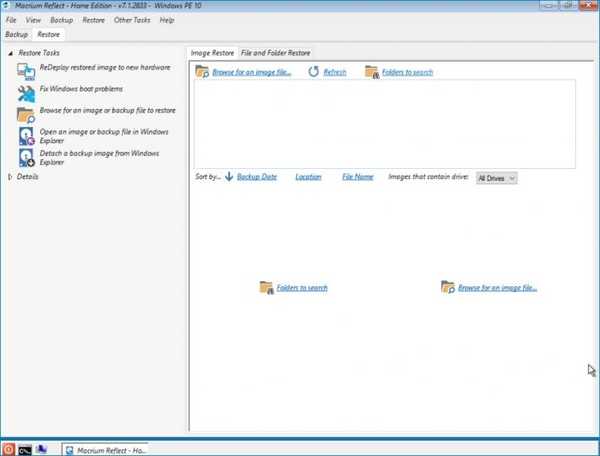
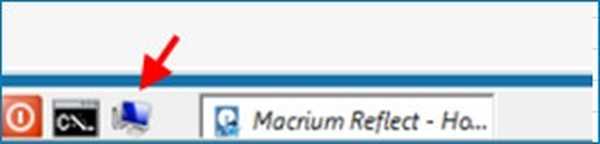
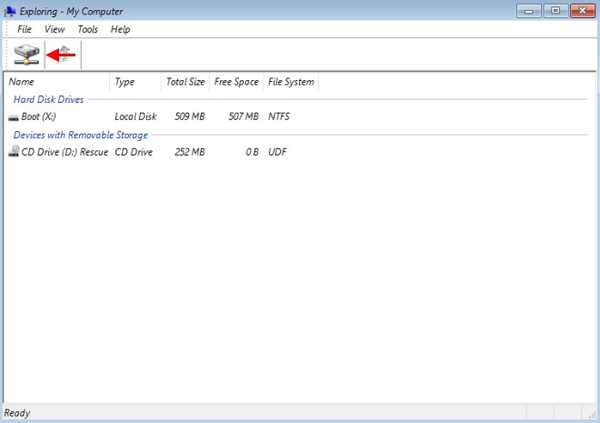
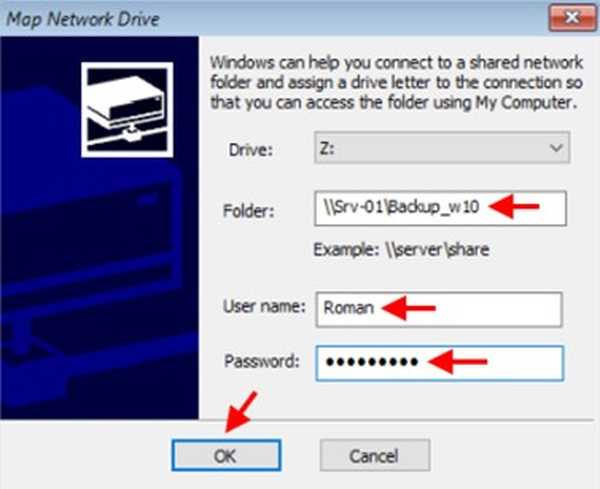
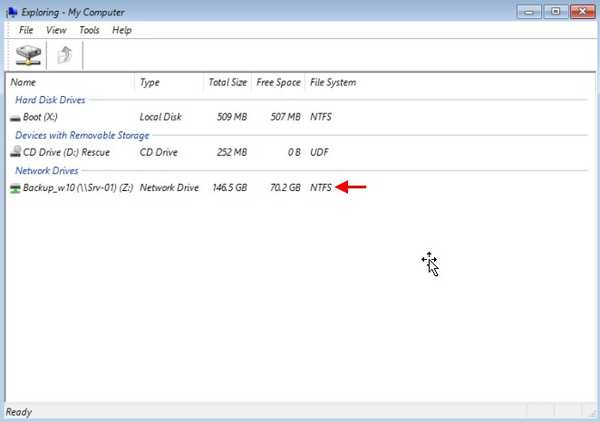
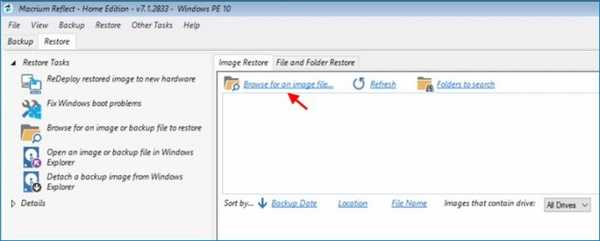
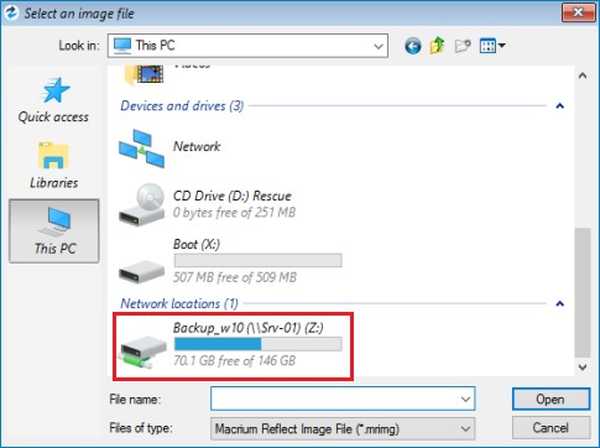
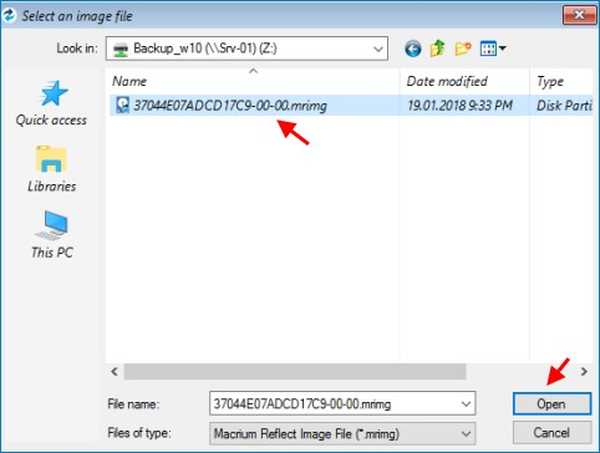
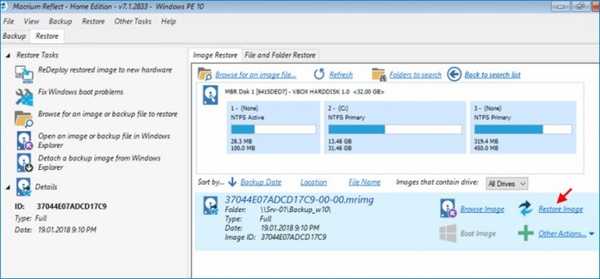
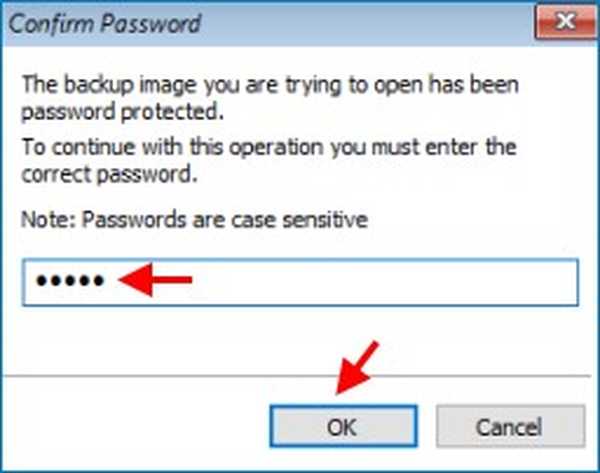
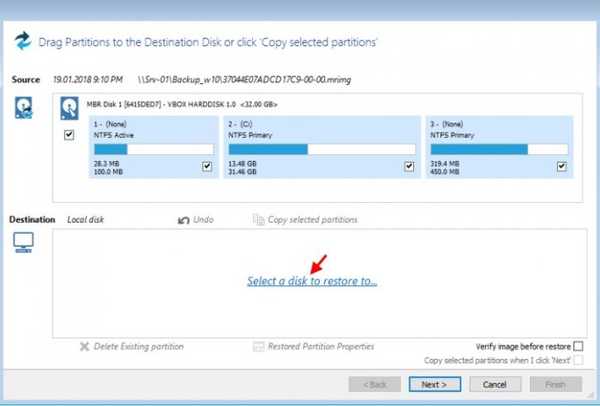

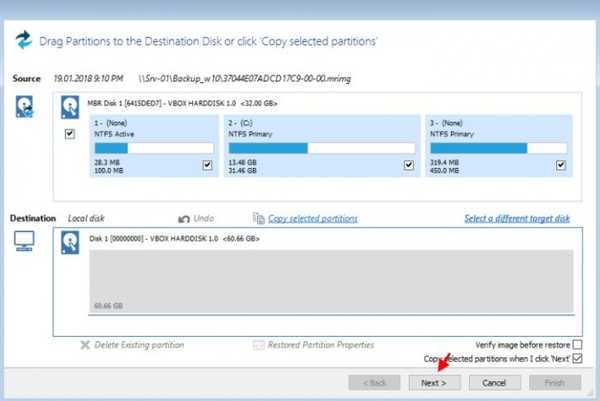
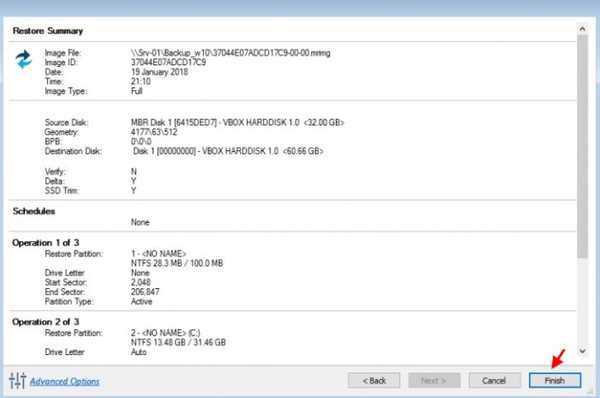
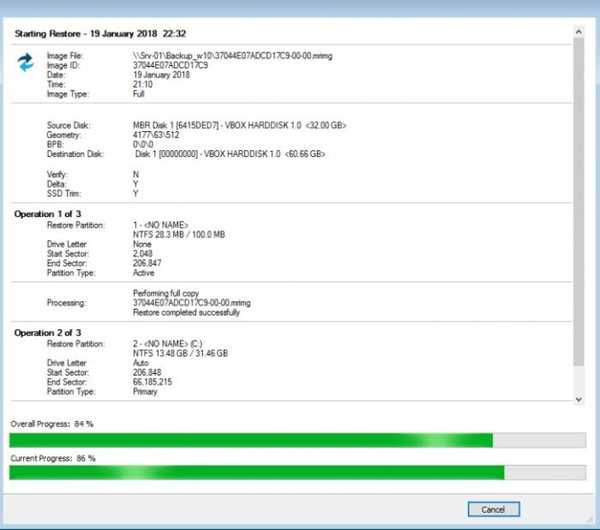
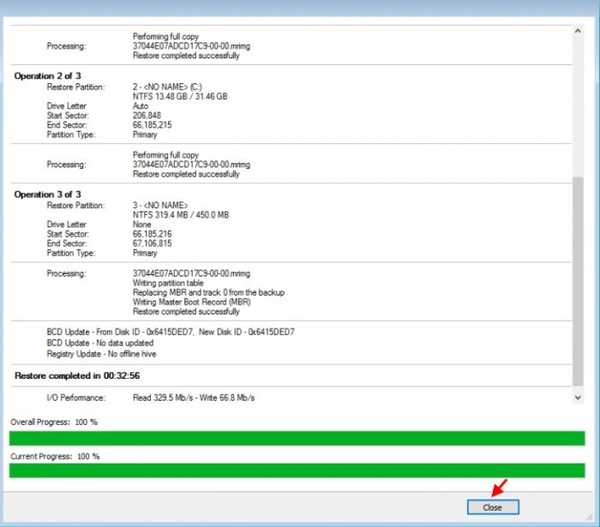
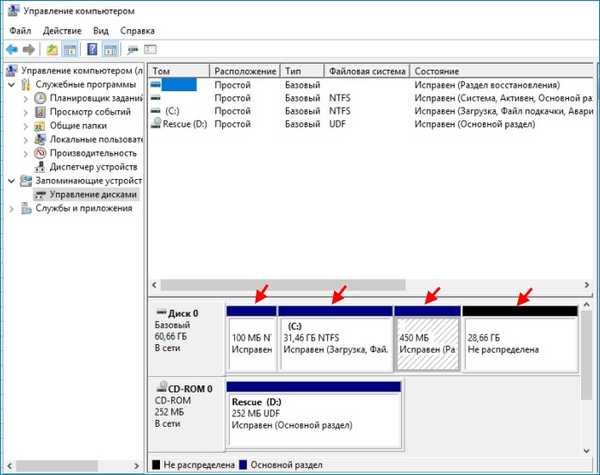
Везани чланак: Клонирање оперативних система Виндовс 7, 8, 8.1, 10 (користећи Виндовс 10 као пример) помоћу медија за опоравак за спасавање створених помоћу Мацриум Рефлецт 7 Хоме Едитион
Ознаке чланка: Резервна копија











